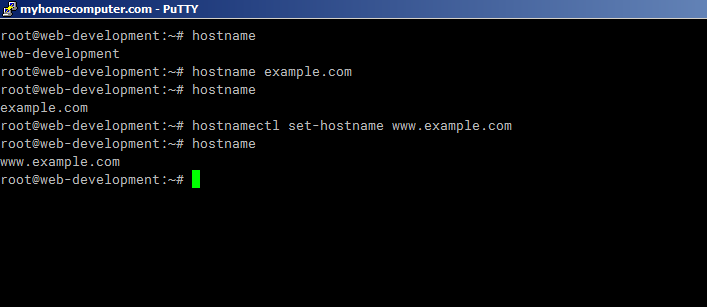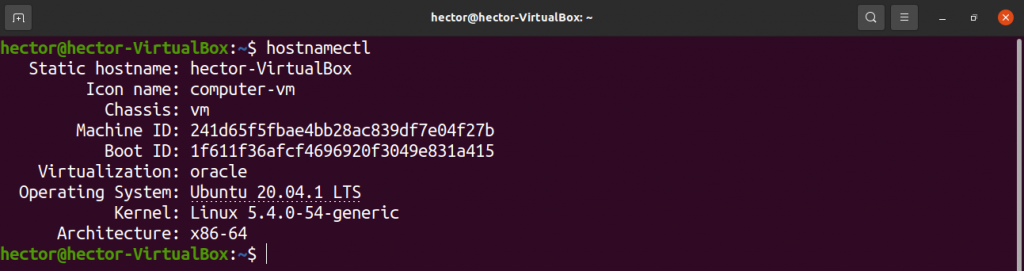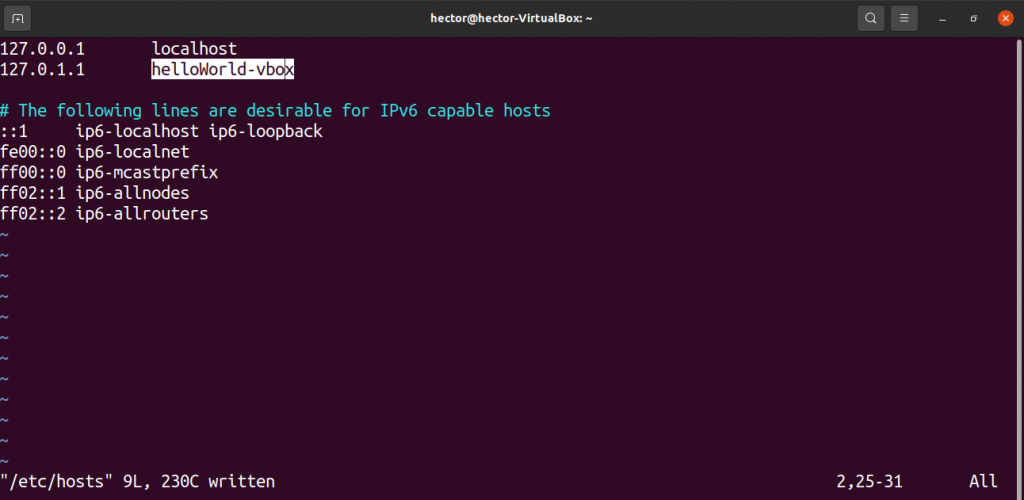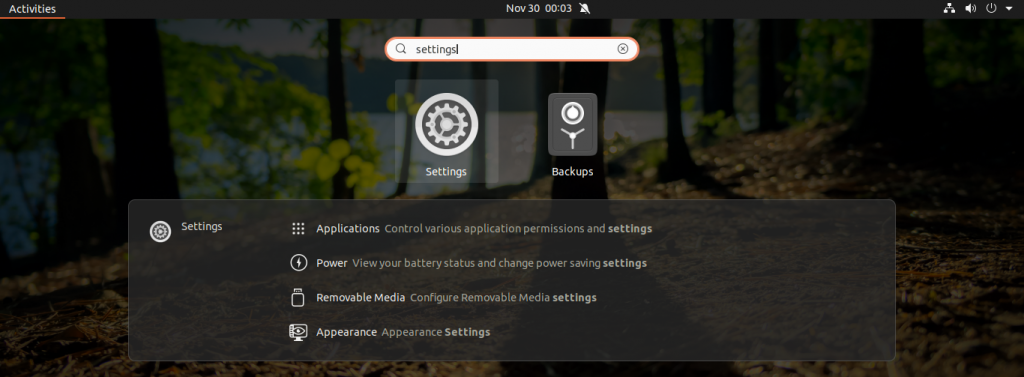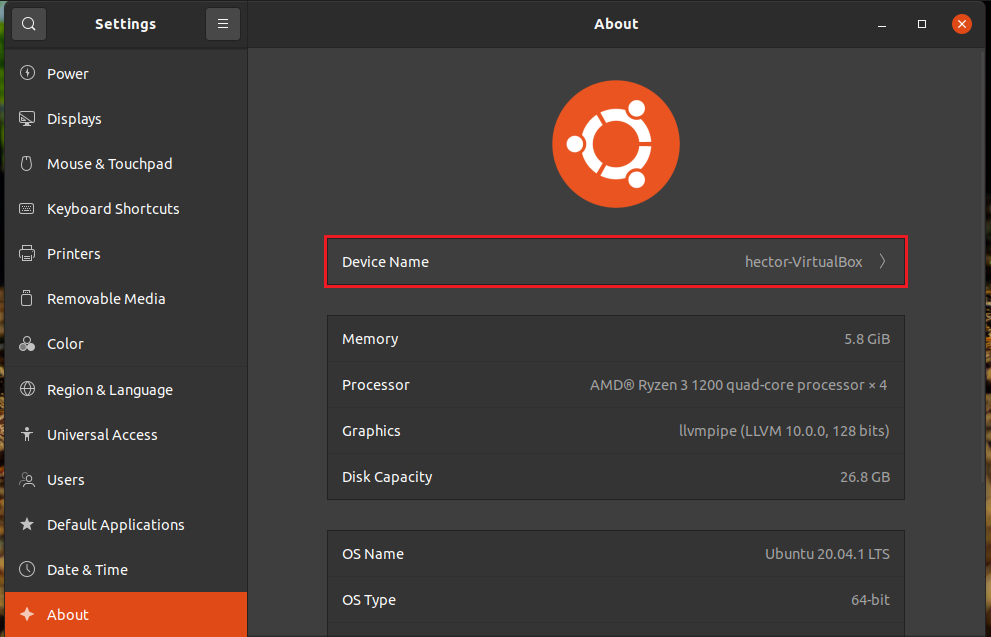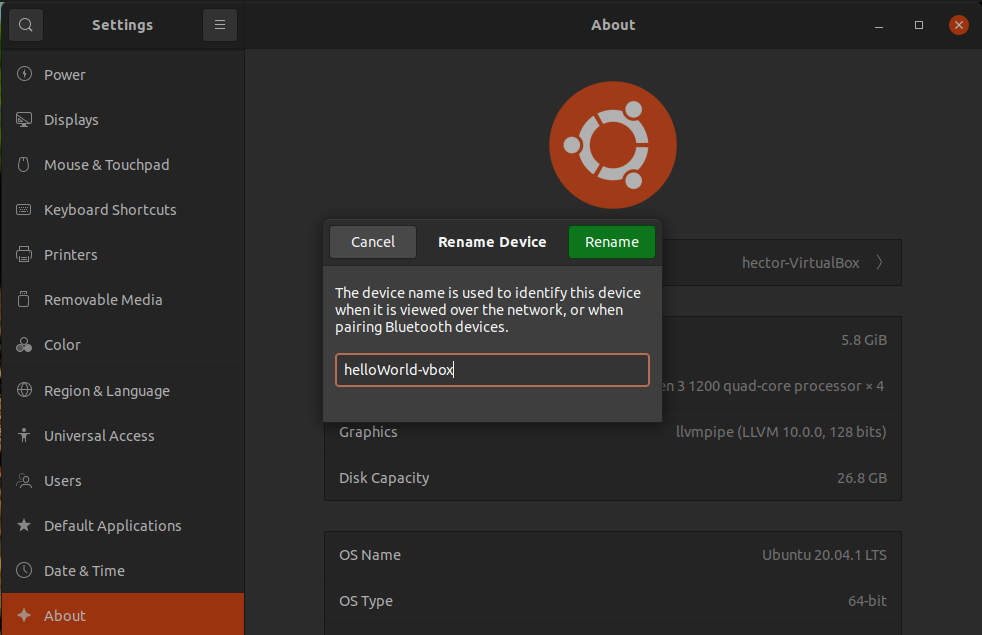- Как изменить имя хоста в Debian 10 Linux
- Подготовка
- Показать текущее имя хоста
- Изменить имя хоста системы
- Проверить изменение
- Выводы
- Изменить hostname на сервере с Debian Linux
- Посмотреть hostname
- Изменить hostname
- Изменить hostname в конфигурационном файле Debian Linux
- Изменить hostname с помощью sysctl
- Как изменить hostname в Debian/Ubuntu
- 1. Однократное изменения имени hostname.
- 2. Многократное изменение имени.
- Можно ли изменить имя компьютера в Linux?
- Hostname в Linux
- Методы CLI
- GUI методы
- Последние мысли
- Вики IT-KB
- Инструменты пользователя
- Инструменты сайта
- Боковая панель
- Содержание
- Как изменить имя хоста в Debian GNU/Linux
- Смена имени с помощью утилиты hostname
- Смена имени с помощью утилиты sysctl
- Конфигурационный файл hostname
- Конфигурационный файл hosts
Как изменить имя хоста в Debian 10 Linux
В этом руководстве объясняется, как изменить имя хоста в Debian 10 Buster без перезапуска системы.
Имя хоста задается во время установки операционной системы Debian или, если вы запускаете виртуальную машину, оно динамически назначается экземпляру при запуске.
Подготовка
Чтобы иметь возможность изменить системное имя хоста, вам необходимо войти в систему как пользователь root или пользователь с привилегиями sudo .
Показать текущее имя хоста
В Debian 10 и всех других дистрибутивах Linux, использующих systemd , вы можете изменить и отобразить имя хоста данной системы с помощью инструмента hostnamectl .
Чтобы просмотреть текущее имя хоста системы, введите hostnamectl без каких-либо параметров:
В выходных данных будет показано текущее имя хоста системы, в этом примере это host.linuxize.com .
Изменить имя хоста системы
Имя хоста — это метка, которая идентифицирует машину в сети. Вы не должны устанавливать одно и то же имя хоста на двух разных машинах в одной сети. В качестве имени хоста системы рекомендуется использовать полное доменное имя ( FQDN ).
При изменении имени хоста системы в Debian 10 необходимо выполнить два шага. Сначала установите новое имя хоста с помощью команды hostnamectl set-hostname за которой следует желаемое имя хоста, а затем обновите файл /etc/hosts с новым именем хоста.
Например, чтобы изменить системное имя хоста на arya.example.com , вы должны сделать следующие шаги:
Сначала установите новое имя хоста, запустив:
Команда hostnamectl не выводит данные. В случае успеха возвращается 0, в противном случае — ненулевой код ошибки.
Во-вторых, откройте файл /etc/hosts и замените старое имя хоста новым.
Проверить изменение
Чтобы убедиться, что имя хоста было успешно изменено, еще раз используйте команду hostnamectl :
Новое имя хоста системы будет напечатано в командной строке.
Выводы
Изменение имени хоста системы в Debian 10 Buster — простая задача, состоящая всего из двух простых шагов.
Не стесняйтесь оставлять комментарии, если у вас есть вопросы.
Источник
Изменить hostname на сервере с Debian Linux
Посмотреть hostname
Вы можете просмотреть hostname на сервере с Debian Linux с помощью следующих команд:
Обычно мы устанавливаем hostname системы во время процесса установки.
Изменить hostname
На любом сервере с Debian Linux вы можете изменить hostname c помощью одноименной команды:
которая изменит имя хоста на newname. Новый hostname станет активным сразу же и будет действовать до перезагрузки системы, так как при загрузке имя хоста берется из конфигурационного файла, о котором говорится ниже. Кроме того, вероятно, чтобы увидеть новое имя хоста в приглашении командной строки вам придется отключиться от консоли и подключиться повторно.
Изменить hostname в конфигурационном файле Debian Linux
Операционные системы основанные на Debian Linux используют файл /etc/hostname для получения имени хоста во время загрузки и устанавливают его с использованием инициализационного скрипта /etc/init.d/hostname.sh
Прочитать содержимое данного файла можно командой:
Таким образом в системе c Debian Linux мы можем отредактировать файл /etc/hostname и изменить имя хоста, а затем выполнить
чтобы сделать изменения активными. Имя хоста сохраненное в файле /etc/hostname будет использовано при перезагрузке системы (и будет установлено с использованием того же скрипта hostname.sh который мы использовали ранее).
Изменить hostname с помощью sysctl
чтобы прочитать текущее имя хоста. И
чтобы изменить его.
Не забывайте, что больше информации по командам можно найти в man.
Источник
Как изменить hostname в Debian/Ubuntu
В этом совете я вам расскажу как изменить hostname в Debian/Ubuntu (обычно имя компьютера в сети).
Существуют 2 способа изменения имени компьютера в Debian/Ubuntu:
1. Однократное изменения имени hostname.
( ) После перезагрузки пк, имя не изменится.
(-) А минусов тут нет смотрите ниже.
2. Многократное изменение имени.
( )Если необходимо временно сменить hostname, то это считается за
(-)После перезагрузки ПК придется снова вводить команду для изменения имени компьютера в Debian/Ubuntu.
Итак, начнем со второго(самого простого) способа.
Для того, чтобы узнать как называется наш ПК в сети, вводим команду: hostname В ответ получаем что то типа этого.
Для того, чтобы изменить имя компьютера, нужно ввести команду: hostname желаемое_имя
Например: hostname Lenny
Ну вот и изменили мы (до следующей сессии) имя hostname
Теперь приступим к первому(наиболее сложному):
Итак, рассмотрим что нужно для того чтобы однократно изменить имя компьютера в Debian/Ubuntu и больше не подходить к этому вопросу.
Системы, основанные на Debian, при загрузке читают файл /etc/hostname, чтобы установить имя компьютера. После чего, прочитанное имя устанавливается во время работы init-скрипта /etc/init.d/hostname в некоторых версиях /etc/init.d/hostname.sh. Таким образом, чтобы узнать текущее имя машины, можно в дополнение к вышеуказанному способу, так же использовать следующий подход: cat /etc/hostname
В ответ на это мы получим текущее имя компьютера.
Чтобы задать постоянное имя компьютеру, необходимо отредактировать этот файл: sudo nano /etc/hostname
После чего, необходимо перезапустить скрипт: sudo /etc/init.d/hostname или sudo /etc/init.d/hostname.sh
После активируем демона hostname: /etc/init.d/hostname start
Если вас смущают эти команды, тогда можно просто перезагрузить ПК и у вас уже будет измененное hostname.
Пока не забыл! Нам еще нужно проверить файл /etc/hosts на предмет упоминания в нем старого имени компьютера. Если оно там встречается то его так же необходимо заменить на новое имя: sudo sed -i ‘s/debian/new-lenny/g’ /etc/hosts
Источник
Можно ли изменить имя компьютера в Linux?
Чтобы различать устройства, пакеты данных используют IP-адреса; однако людям может быть непросто распознать IP-адреса. К счастью, в Linux имя хоста используется в таких местах, как приглашение терминала, для идентификации используемого устройства. В этом руководстве мы покажем вам, как изменить имя хоста устройства в Linux.
Hostname в Linux
Устройства взаимодействуют друг с другом по сети, используя IP-адреса. IP-адрес, назначенный конкретному устройству, может меняться в зависимости от ситуации. Поэтому важно использовать запоминающееся имя хоста, которое не меняется в зависимости от ситуации.
Для изменения имени хоста в Linux можно использовать несколько методов, и эти методы можно разделить на две категории: методы интерфейса командной строки (CLI) и методы графического интерфейса пользователя (GUI).
Методы CLI
Чтобы изменить имя хоста устройства в Linux, мы рекомендуем использовать инструменты командной строки. Эти методы универсальны и работают практически в любом дистрибутиве Linux. Кроме того, нет необходимости устанавливать какие-либо дополнительные пакеты.
Проверить имя хоста
Сначала проверьте имя хоста текущей системы следующим образом.
Изменить имя хоста с помощью hostname
Команду hostname можно использовать для изменения имени хоста системы, используя следующую структуру команд.
Наконец, проверьте изменение.
Обратите внимание, что с помощью этого метода имя хоста изменяется только временно. Если система будет перезагружена, она вернется к исходному имени хоста. Этот метод следует использовать только в том случае, если вы не собираетесь делать постоянное изменение имени хоста.
Измените имя хоста с помощью hostnamectl
Инструмент hostnamectl контролирует имя хоста системы. Этот инструмент может выполнять широкий спектр действий; например, его можно использовать для отображения текущего имени хоста, для изменения имени хоста, для настройки описания среды и для управления системной строкой LOCATION.
Чтобы использовать hostnamectl для изменения имени хоста, выполните следующую команду.
Затем проверьте изменение.
Затем нам нужно вручную обновить файл хоста. Для этого откройте файл в текстовом редакторе.
Измените старое имя хоста на новое имя хоста.
Если вы используете более старый дистрибутив Linux, то после внесения изменений вам может потребоваться выполнить следующую команду.
Изменить имя хоста (для системы инициализации)
Выделенный файл содержит имя хоста системы. Мы можем вручную обновить файл, чтобы изменить имя хоста. Для этого откройте файл в текстовом редакторе.
На изображении ниже показано старое имя хоста.
Отредактируйте содержимое, чтобы обновить имя хоста.
Сохраните файл и закройте редактор. Чтобы изменения вступили в силу, перезагрузите систему. После перезагрузки системы убедитесь, что действие выполнено успешно, как показано ниже.
GUI методы
В этом разделе мы будем использовать GNOME для изменения имени хоста устройства. Однако вы можете использовать YaST для изменения имени хоста в openSUSE.
Изменить имя хоста в GNOME
GNOME — мощная среда рабочего стола. Если вы используете GNOME, вы можете изменить имя хоста без выполнения каких-либо команд, открыв приложение «Настройки».
На левой панели прокрутите вниз и выберите «О программе». В этом примере имя хоста системы находится в поле «Имя устройства».
Щелкните «Имя устройства», чтобы открыть запрос на изменение имени хоста.
Введите новое имя хоста и нажмите «Переименовать», чтобы сохранить изменения.
Последние мысли
В этом руководстве мы показали вам несколько простых методов изменения имени хоста вашей системы. Убедитесь, что вы используете правильное имя хоста, чтобы помочь идентифицировать систему.
Источник
Вики IT-KB
Пошаговые руководства, шпаргалки, полезные ссылки.
Инструменты пользователя
Инструменты сайта
Боковая панель
Содержание
Как изменить имя хоста в Debian GNU/Linux

Выяснить текущее имя хоста можно командой:
Смена имени с помощью утилиты hostname
Изменяем имя хоста с помощью команды hostname:
Смена имени с помощью утилиты sysctl
Кроме того, можно изменить имя хоста с помощью утилиты sysctl. Получить текущее имя хоста с помощью sysctl можно так:
Установить новое значение можно так:
Конфигурационный файл hostname
Установка имени таким образом будет действовать до перезагрузки. В процессе загрузки имя хоста считывается из файла /etc/hostname/ . Изменим запись о хосте в этом файле:
После этого можно выполнить команду (она выполняется в процессе загрузки системы и считывает данные с файла /etc/hostname )
Конфигурационный файл hosts
Дополнительно нужно изменить запись о хосте в файле /etc/hosts :
Проверено на следующих конфигурациях:
| Версия ОС |
|---|
| Debian GNU/Linux Jessie 8.6.0 |
| Debian GNU/Linux Stretch 9.2.1 |

Алексей Максимов
Время публикации: 06.12.2016 16:00
Источник